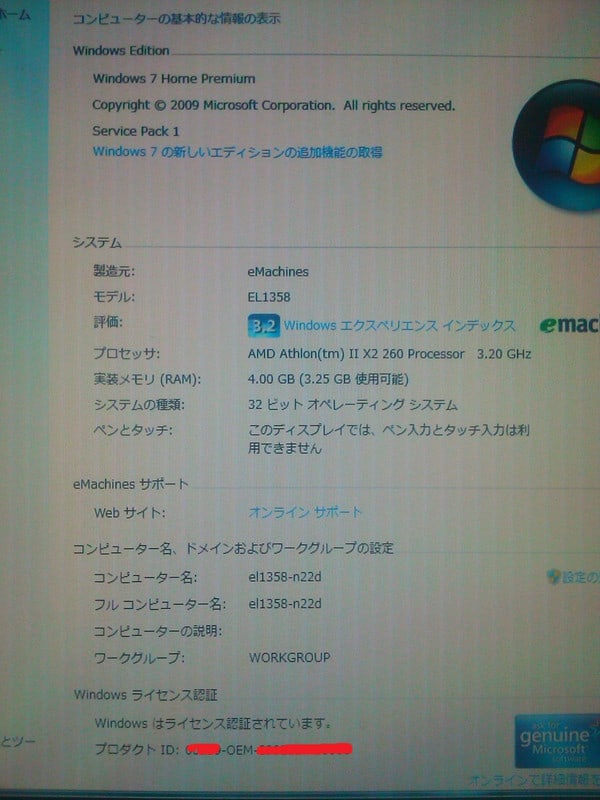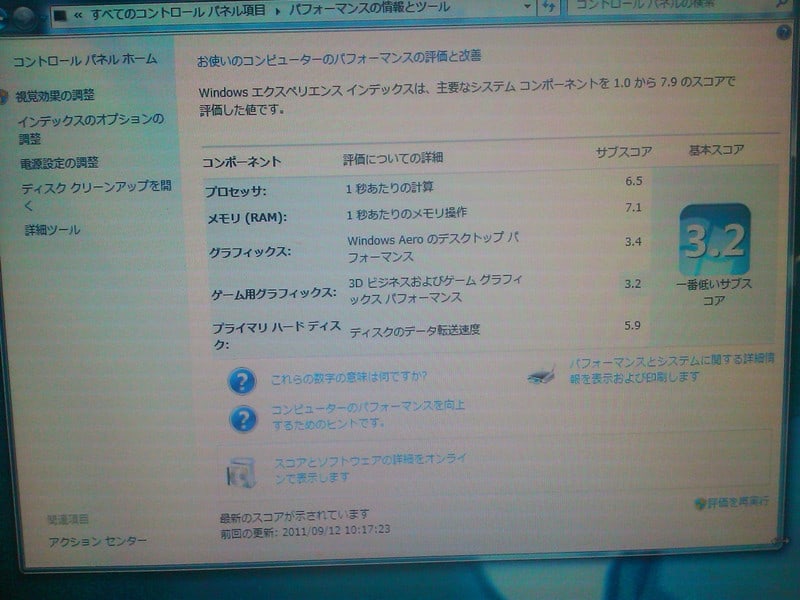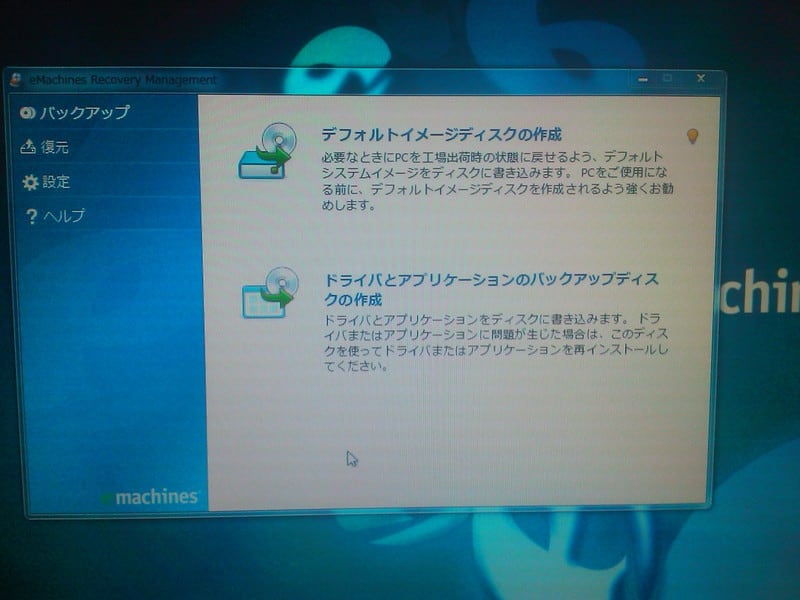最近大型量販店などでも見かけるメーカーに、eMachines(イーマシーンズ)があります。

公式サイト
http://jp.emachines.com/

現在はAcerグループに属しております。

10年ぐらい前にDELLと並び流行った外国メーカーGATEWAYの名前を記憶されている方も多いと思います。
そのGATEWAYと合併しブランドを引き継いだ会社でもあります。

eMachinesの製品は高性能安価が売り。
ただし保証等は他の外国メーカーと同様ですので、「5年は修理を受けたい!」「親切な電話対応が欲しい」などは望めません。

さて、今回はeMachines製省スペースPC[
EL1358-N22D]の写真を掲載してみようと思います。
※[EL1358-N22D]と同時期リリースのミニタワーPC
[ET1870-N34D]の記事はコチラを。
 1.外観
1.外観
斜め前から




メモリカードスロットはUSBポートとともに下段にあります。

横と後ろ


横の通気口は仲が結構みえます。CPUの放熱ファンも丸見え。
背面はシンプルです。


盗難防止ワイヤーロックをつけることができます。
 2.開けてみました。
2.開けてみました。

省スペースなので当然ですが、あまり中の空間には余裕がありません。


斜め背面からみるとこんな感じ

電源ユニット

最大出力 220Wの文字が。 ※ロットにより他部品となる可能性大

PCI増設スロット付近

とりあえず、PCI Expressが2つあります。高さはLow Profileサイズまでとなります。
ですが電源容量と省スペース筐体の内部空間を考えると、あまり無茶な増設はできませんね。

マザーボードの型番らしきもの

CPUのアルミ製ヒートシンクで見えづらいのですが、
DAO61L-3D M/B
09178-1M
48.3 BU01-01M
と、書かれているようです。 ※ロットにより他部品となる可能性大
 3.増設メモリ装着
3.増設メモリ装着
さて、今回はメモリを増設します。
この機体は標準で2GBを1枚搭載しており、空きスロット1口があります。

場所は、DVDマルチドライブのお尻の下付近。

最近の省スペース系パソコンの多くのマザー&ケースの組み合わせでは、なぜか光学ドライブのお尻の下あたりにメモリ装着スロットがくることが多いんですよね。
増設の際にちょいと余計な気を使わねばなりません。

装着するメモリ

プリンストンテクノロジーの2GBの製品[SPPDD3/1333-2G]

このメモリ、高さが普通のメモリよりかなり低いですね。
初めて見たときは、発注ミスをしてしまったかと慌てたほどでした。

・
ともかく装着開始
・

邪魔になる光学ドライブを一度外さねばならないかと思っていたのですが、メモリが小さいのでその必要なし。
DVDマルチドライブのSATAケーブルをちょいと持ち上げて、アッサリ装着。

SATAケーブルを以前のように弛ませて、

完了。
 4.性能概要
4.性能概要
※前述のとおり、メモリは標準2GB+増設2GBです。
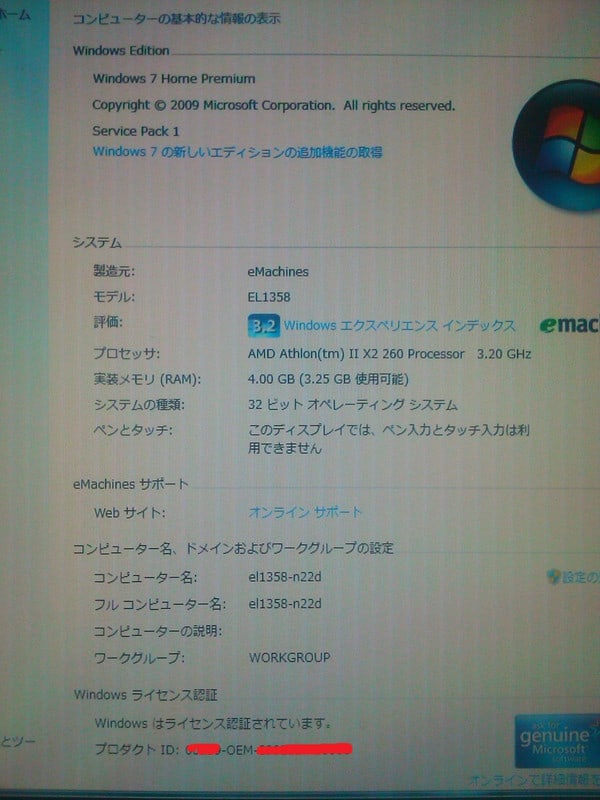

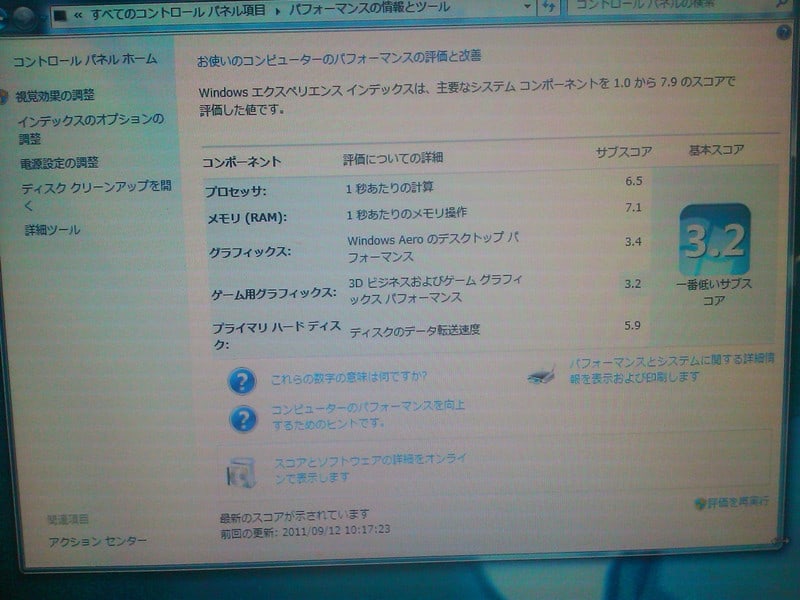
悪くないですね。
 5.忘れちゃいけないリカバリーディスク作成
5.忘れちゃいけないリカバリーディスク作成
スタートメニューからeMachines Recovery Managementを起動します。

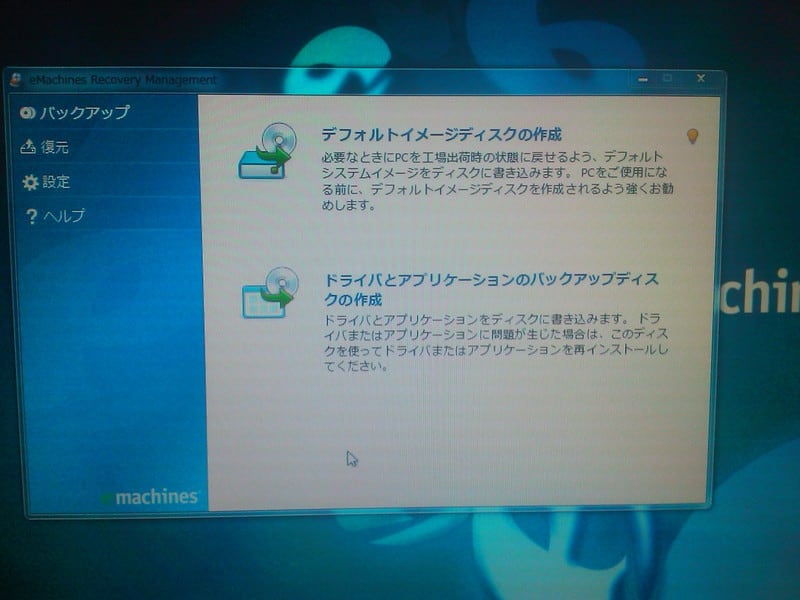
必要になるDVD-Rは合計で3枚。
・デフォルトイメージディスク 2枚
・ドライバとアプリケーションのバックアップディスク 1枚


このパソコン、そこそこの性能でありながら安価パソコンが売りの「eMachines」でも、特に安価です。

・ちょっとリビングに置いて、家族で使おうか?
・セカンドパソコンに

こんな用途にいかがでしょうか?